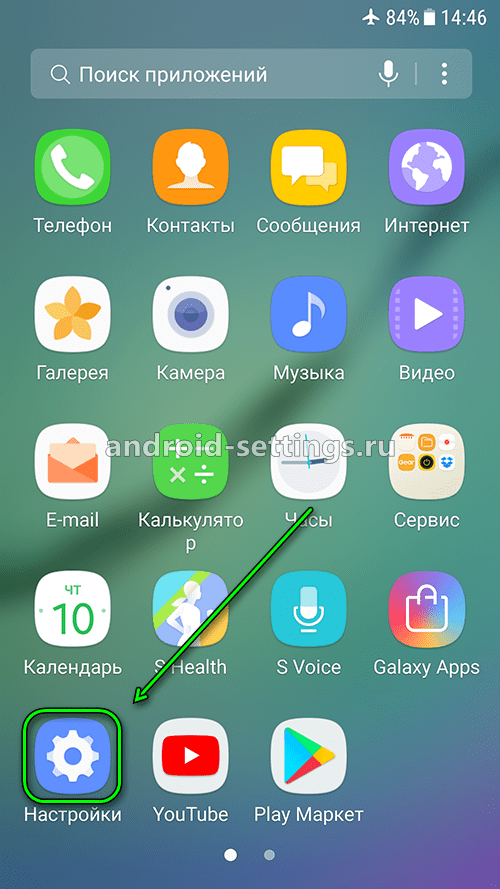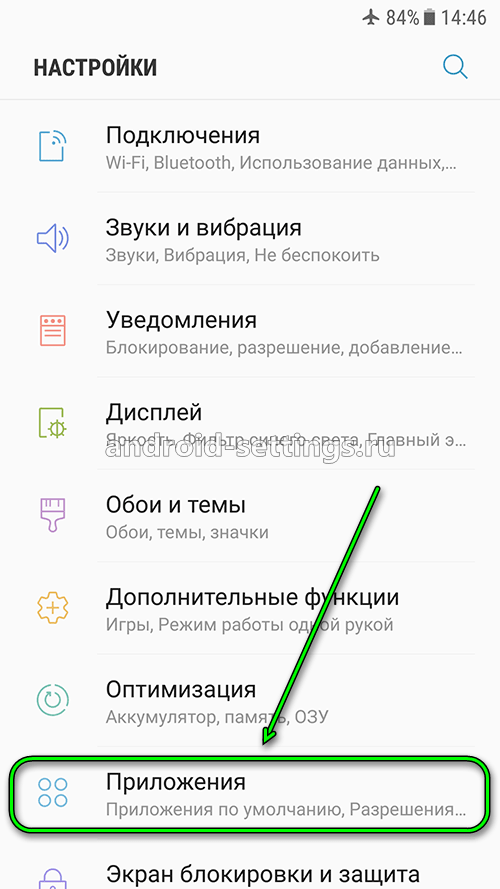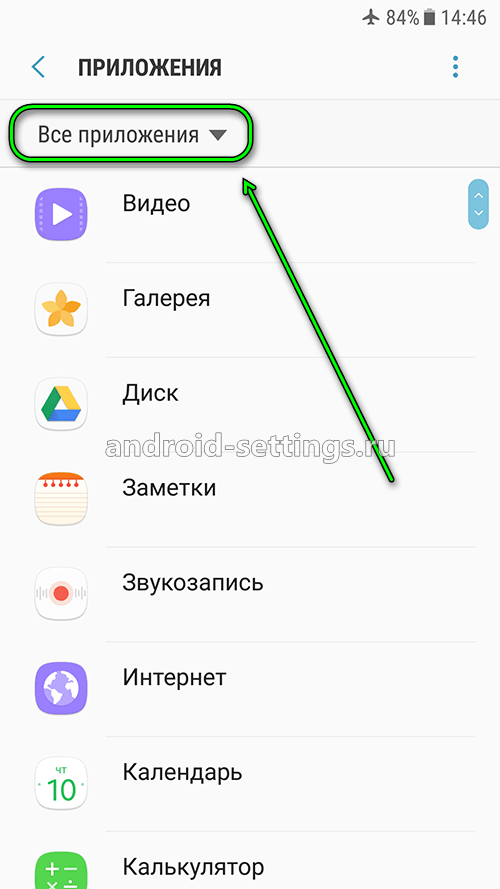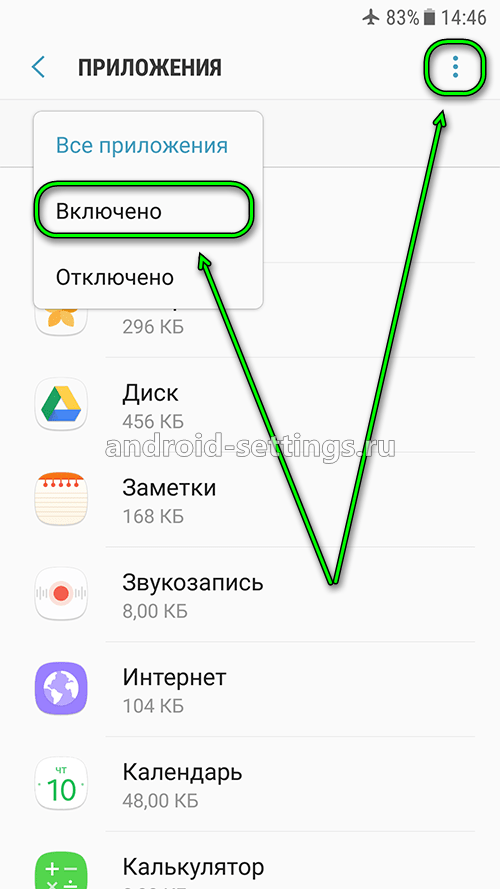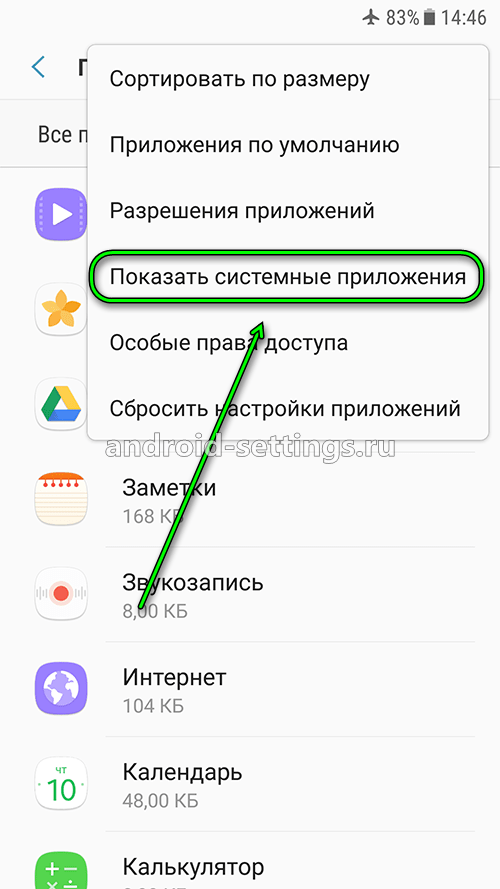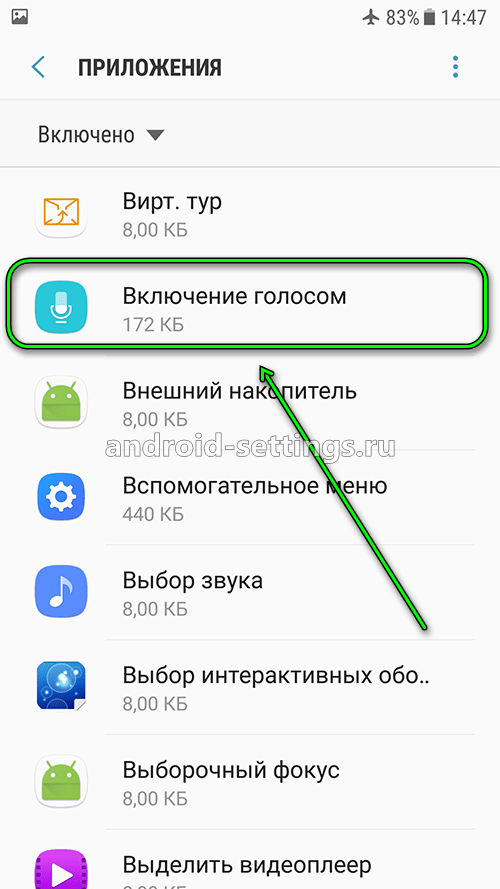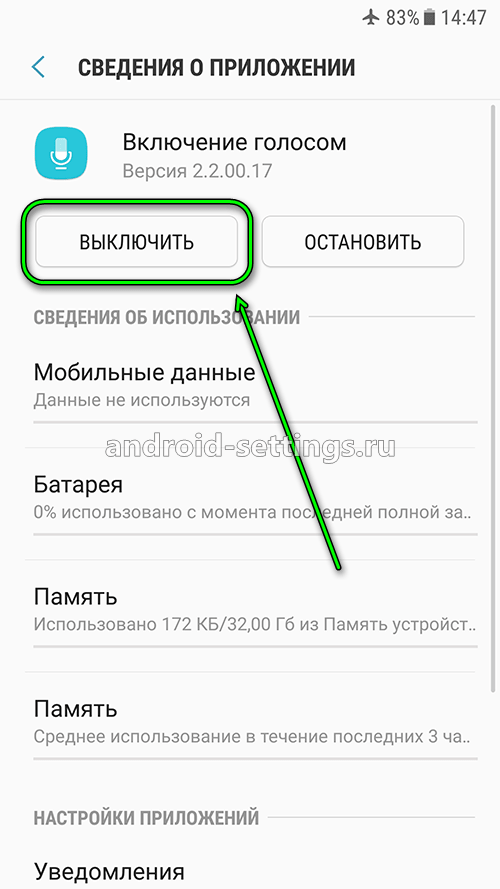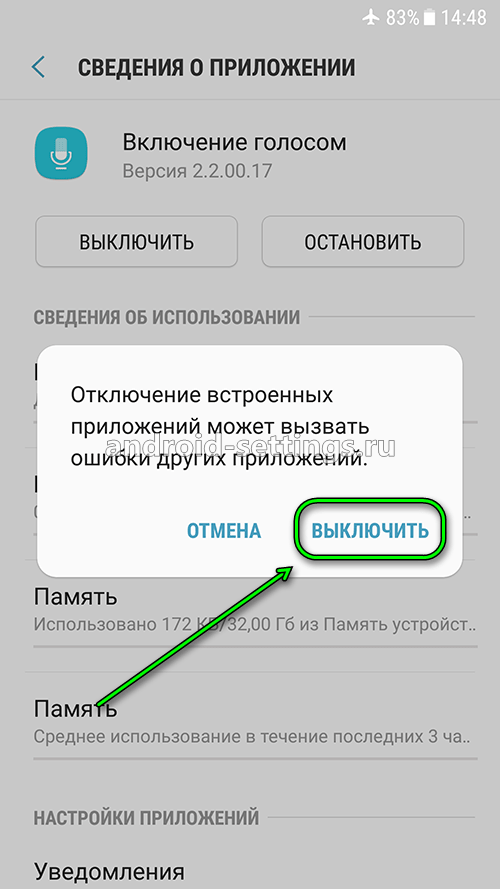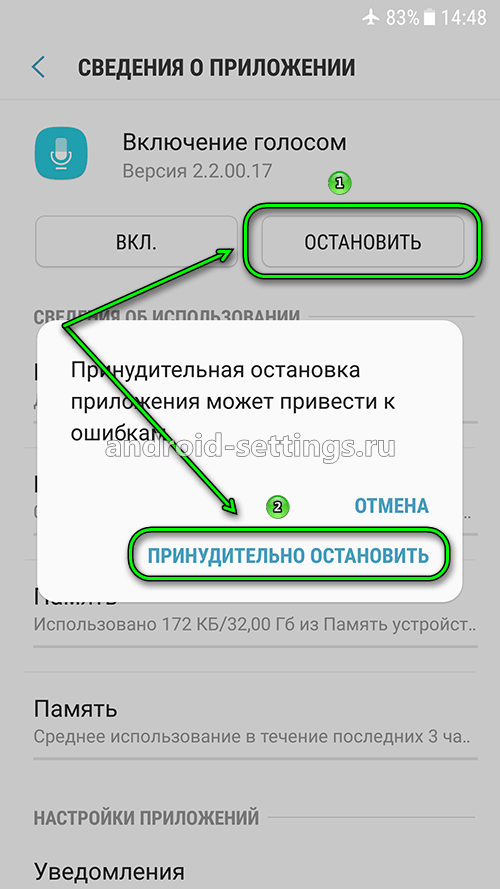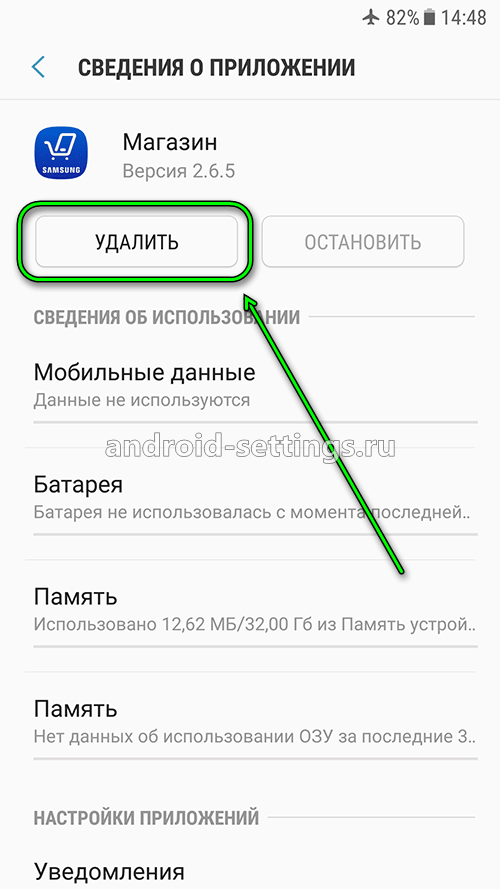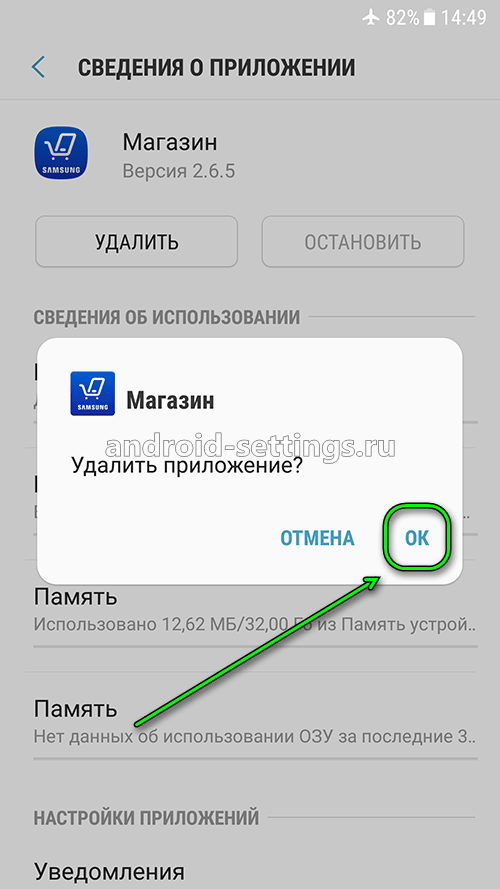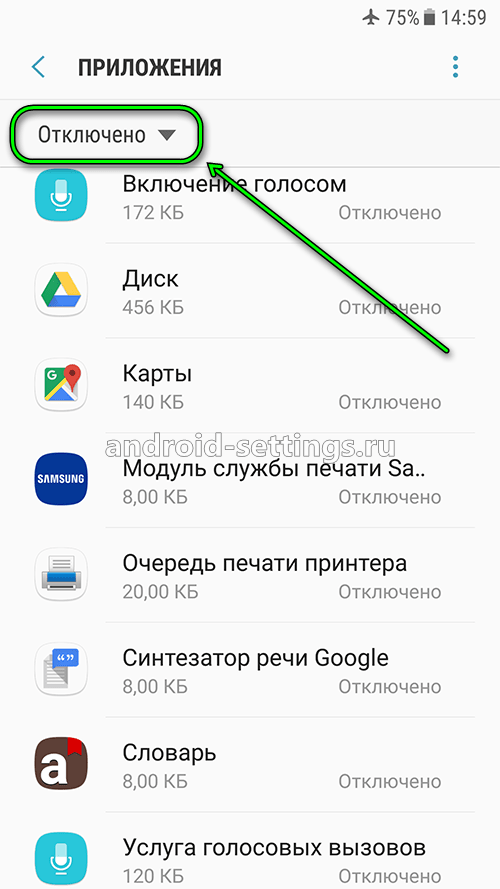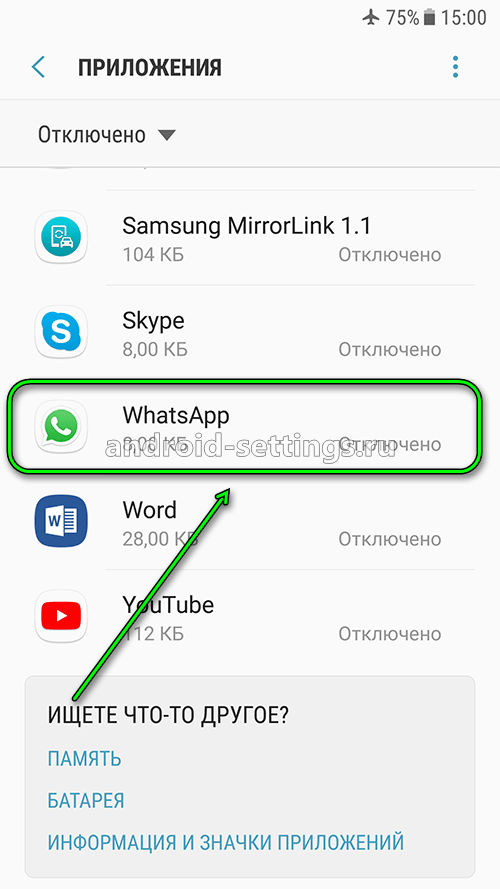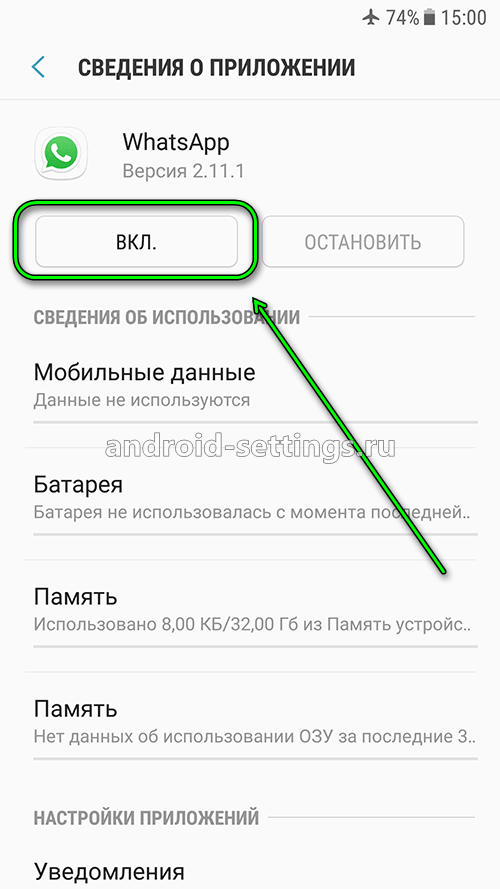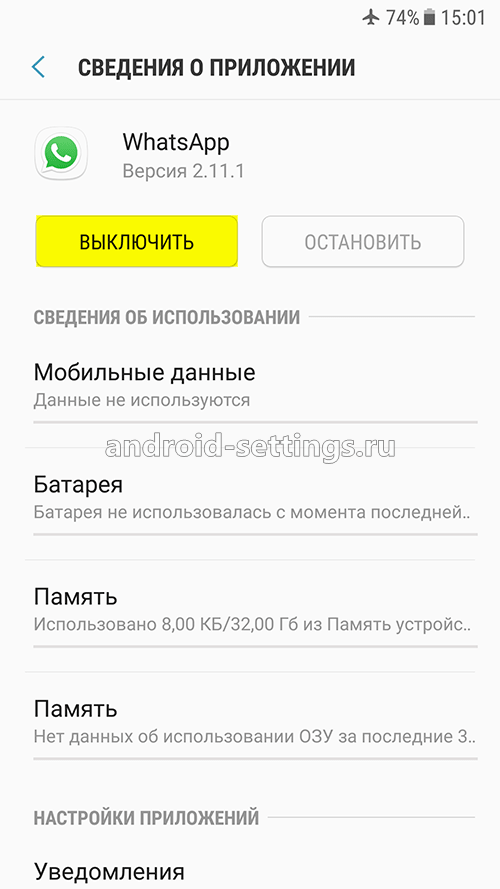- 990x.top
- Простой компьютерный блог для души)
- Служба персонализации Samsung — что это такое и можно ли отключить? (com.samsung.android.rubin.app)
- What is служба персонализации com samsung android rubin app android
- What is служба персонализации com samsung android rubin app android
- Служба персонализации Samsung: как отключить на Андроид?
- Заключение
- Управление службами в телефоне Samsung
990x.top
Простой компьютерный блог для души)
Служба персонализации Samsung — что это такое и можно ли отключить? (com.samsung.android.rubin.app)
Служба персонализации Samsung — позволяет предоставлять вам услуги в соответствии с вашими потребностями используя интеллектуальное прогнозирование желаний/потребностей.
- Конечно это общая информация, толком понятного мало. Данный сервис повышает удобство использование приложений, при работе которых предлагаются рекомендации/советы. Например может запомнить музыку, которую выслушали, потом предложить ее прослушать позже. Доступно использование голоса — можно например сказать напомнить купить продукты, когда буду подьезжать к дому, служба запомнит и напомнит вовремя.
- Чем больше служба о вас знает, тем более точный предоставляет набор информации. Сервису необходимы данные о местоположении, предпочтениях, интересах.
- Служба собирает данные об устройстве, музыке, фото, контактах, календаря, история просмотра веб-сайтов, геоположение, данные аккаунта Самсунг, список установленных программ, какие запущены приложения, список подключенных устройств. Это основные данные, которые собирает сервис, они также могут использоваться для рекламных целей. Важно понимать — компания Samsung не раскрывает данные третьим лицам.
- Samsung заявляет — данный сервис можно в любой момент отключить через настройки раздела Samsung Account/смартфона.
- Также сервис необходим для работы функции Ежедневное включение ночного режима на основании графика сна. Функцию содержат умные часы Samsung Galaxy Watch Active. Версия службы на смартфоне необходима минимум 2.2, также нужно чтобы в ней было согласие на участие, используя тот же аккаунт, который и в часах.
- Служба имеет прямое отношение к привязке часов к телефону (должна быть включена на обоих устройствах). Без нее некоторые функции будут недоступны. Возможно что кроме часов — нужна и для других девайсов. На часах служба может включаться здесь: Настройки > Учетные записи > выбрать нужный пункт.
Для отключения откройте Настройки > Конфиденциальность > Служба персонализации > передвиньте ползунок, деактивировав функцию:

Источник
What is служба персонализации com samsung android rubin app android
Краткое описание:
Отключение не нужных приложений, а так же скрытие иконок приложений в Samsung, БЕЗ ROOT
CCSWE App Manager был разработан для пользователей, которые хотят, чтобы скрыть иконки для приложений, которые они не используют без удаления всего приложения. Это полезно для таких приложений, как Google Maps, которые включают несколько значков. Можно также скрыть значки акций системных приложений, которые позволят вам продолжать получать обновления системы при экономии пространства в вашем приложении.
Примечание: Вы должны иметь устройство Samsung для того, чтобы использовать CCSWE App Manager (Samsung)
Как связаться с [email protected] , если у вас есть какие-либо вопросы. Мы более чем рады предложить любую помощь.
★★ Особенности:
★ Hide (отключить) иконки приложений без удаления приложения
★ Замораживание (отключить) приложений (только версия Про)
★★ Часто задаваемые вопросы:
★ Почему CCSWE App Manager (SAMSUNG) требуются права администратора устройства?
К сожалению, модель Android безопасности не делает возможным для одного приложения, чтобы включить / отключить компоненты для другого приложения.
Требуется Android: 4.1 и выше
Русский интерфейс: Нет
CCSWE App Manager Pro License: Версия: 4.3.2 Из Google Play (uerop)
Источник
What is служба персонализации com samsung android rubin app android
Обсуждение Samsung SM-M307F Galaxy M30s
Samsung galaxy M30 s
- Перед тем как задать вопрос, посмотрите FAQ по Android OS и Глоссарий . Уважайте своё и чужое время.
- Для обсуждения и поиска сторонних программ/игр пользуйтесь разделами:ПрограммыиИгры.
- Для сравнения устройства с конкурентами и по вопросам выбора устройств обращайтесь в раздел:Выбор и сравнение.
- Доступный объем оперативной памяти и памяти для установки приложений обсуждается в теме:Сколько памяти у вас в аппарате?
- Результаты тестов производительности Android устройств смотрите в теме:Benchmark
- Перед размещением фотографии ознакомьтесь с темойРабота с изображениями на форуме
- Сообщения, не относящиеся к теме обсуждения (оффтоп), удаляются без предупреждения.
Процессор
Частота процессора, ГГц: 4 ядра по 2.3 ГГц (Cortex-A73), 4 ядра по 1.7 ГГц (Cortex-A53)
Тип процессора: Восьмиядерный
Наименование: Exynos 7 Octa 9611
Видеочип: Mali-G72 MP3
Экран
Размер экрана: 162.1 мм (6.4″)
Разрешение экрана: 2340 x 1080 (FHD+)
Соотношение сторон: 20:9
Тип экрана: Super AMOLED
Глубина цвета экрана: 16 млн.
Always On Display (AOD): Да
Защита экрана — Asahi Glass Dragon Trail-Pro
DC Dimming — Нет
Индикатор уведомлений — Да, через Alweys On Display
Камера
Основная камера — ISOCELL Bright GM2 Разрешение: 48 МП, с апертурой f/2.0;
Сверхширокоугольный обектив на 8 МП, с апертурой f/2.2; Портретный обектив на 5 МП, с апертурой f/2.2.
Основная камера — Автофокус: Да
Фронтальная камера — Разрешение: 16 МП
Фронтальная камера — Диафрагма: f/2.0
Основная камера — Вспышка: Да
Стабилизация: Нет
Съёмка RAW — Нет
Запись видео: UHD 4K (3840 x 2160) для 30 кадров в секунду
Стабилизация видеозаписи:
UHD 4K — Нет;
HD — Да
Память
Оперативная память, Гб: 4
Встроенная память, Гб: 64
Внешняя память, Гб: MicroSD (до 512 ГБ)
Сеть
Количество SIM-карт: Dual-SIM
Размер SIM-карты: Nano-SIM (4FF)
Тип SIM-слота: SIM 1 + SIM 2 + MicroSD
Стандарт связи: 2G, 3G, 4G (LTE Cat.12)
Диапазоны GSM: 850, 900, 1800, 1900
Диапазоны UMTS: 850, 900, 1900, 2100
Диапазоны LTE: B1, B3, B5, B7, B8, B20, B38, B40, B41
Подключения
USB интерфейс: USB Type-C
USB: 2.0
Система навигации: GPS, ГЛОНАСС, Beidou, Galileo, A-GPS
Разъем наушников: 3,5-мм
Wi-Fi: 802.11 a/b/g/n/ac 2,4 ГГц+5,0 ГГц
Wi-Fi Direct: Да
Версия Bluetooth: 5.0
AptX — Да
AptX HD — Нет
Поддержка технологии NFC: Да
Платежная системы:
Google Pay — Да;
Samsung Pay — Нет.
Mirrorlink — Нет
Samsung Dex — Нет
Операционная система
Операционная система: Android Pie (9.0)
Оболочка: One UI 1.5
Общая информация
Цвет: Черный /Белый/Синий
Форм-фактор: Классический с сенсорным экраном
Защита от пыли и влаги — Нет
Отпечаток пальца: Да, с тыльной стороны
FM-Радио: Да
Физические характеристики
Размер (В x Ш x Г, мм):159 x 75.1 x 8.9
Вес: 188 г.
Аккумулятор — Li-Ion polymer
Емкость аккумулятора, мАч: 6000. Поддержка быстрой зарядки до 15 Вт.
Источник
Служба персонализации Samsung: как отключить на Андроид?
21 век – это век новых технологий. Технологический прогресс не остановился. С каждым днем появляется все больше услуг, облегчающих жизнь владельцу различных аксессуаров. Пользователи мобильных телефонов Samsung уже смогли проверить качество таких обновлений. Одним из главных лидеров этого вида бизнеса является услуга персонализации, которая может значительно облегчить поиск нужного в интернете.
Служба направлена на предоставление услуг, отвечающих потребностям и требованиям пользователя. Это делается путем выбора соответствующей «умной» опции благодаря обработке пользовательских данных. Содержание и рекомендации имеют единый выбор.
Чем больше данных клиент собирает через сервис, тем более релевантной и адекватной является информация.
Для этого собираются и анализируются различные типы данных:
- История просмотра веб-страниц.
- Расположение устройства.
- Связь и контактная информация.
- Полная информация об устройстве.
- Картинки или фотографии, которые вам нравятся или не нравятся.
- О музыке.
- Об учетной записи Samsung.
- О сопутствующих услугах.
- Список установленных приложений.
Все замечания по сбору, использованию, передаче и хранению личной информации пользователя относительно использования этой услуги строго изложены в документе о конфиденциальности.
Информация не может быть использована против пользователя.
Для использования у вас должна быть учетная запись, которую вы можете создать в настройках «Мой профиль» и зарегистрироваться на официальном сайте.
Этот сервис может быть сделан простым и эффективным с другими сервисами. Конкретные рекомендации выбираются в зависимости от выбранной услуги или приложения. Вы также можете сделать заказ на покупку или совершить запланированный визит в магазин. Благодаря ссылке «Местоположение» вы всегда сможете найти нужный адрес.
Заключение
Сегодня, благодаря новым технологиям можно легко и быстро разбираться в нововведениях. И не смотря на то, что не каждый человек способен идти в ногу со временем, сделать это становится все легче и легче. Главное не бояться и двигаться дальше.
Источник
Управление службами в телефоне Samsung
С каждой новой версией андроид при обновлении телефона исправляются ошибки, повышается стабильность работы ОС, устраняются уязвимости. Но и вместе с тем появляются дополнительные службы, порой не относящиеся к работе телефона. Все эти дополнительные приложения, которые идут в прошивке и различные службы, которыми мало кто пользуется потребляют заряд аккумуляторной батарее, что приходит к быстрой разрядке телефона.
Рассмотрим на примере Samsung Galaxy S6 Edge как можно управлять службами, т.е. остановить, отключить, удалить некоторые из них.
Заходим в Настройки телефона через значек на главном экране или через Меню приложений.
Переходим в меню Приложения
По умолчанию отображаются все приложения и Включенные и Отключенные
Выбираем из списка Включено, т.е. будут отображаться только запущенные/включенные приложение. Также отобразим системные приложения через меню с тремя вертикальными точками сверху справа.
Выбираем Показать системные приложения
К примеру выберем службу Включение голосом. Нажмем на нее.
Если служба нам не нужна, то выключаем ее нажав на кнопку ВЫКЛЮЧИТЬ.
Если служба запущена, то ее также необходимо остановить, нажав на кнопку ОСТАНОВИТЬ и подтвердить действие.
Есть приложения, которые можно вообще удалить, к примеру Магазин. Жмем на кнопку УДАЛИТЬ.
И подтверждаем удаление.
После того как остановили и отключили все не нужные службы, можно отобразить из выбрав из списка пункт меню Отключено, т.е. будут отображаться все отключенные службы.
Если какую-то службу остановили по ошибке или необходимо что-то включить, то находим ее из списка. К примеру WhatsApp, жмем на нее.
Нажав на кнопку ВКЛ., включаем службу.
После включения кнопка поменяет название на ВЫКЛЮЧИТЬ.
Список служб которые можно удалить
Список служб которые можно отключить
- Включение голосом
- Диск
- Карты
- Модуль службы печати Samsung
- Очередь печати принтера
- Синтезатор речи Google
- Словарь
- Услуга голосовых вызовов
- Яз.пак.»Английский(брит)»
- Яз.пак.»Английский(амер)»
- Яз.пак.»Испанский»
- Яз.пак.»Итальянский»
- Яз.пак.»Немецкий»
- Яз.пак.»Русский»
- Яз.пак.»Французский»
- Bookmark Provider
- Briefing
- Chrome
- Dropbox
- Excel
- Facebook App installer
- Facebook App Manager
- Google Фото
- Google Play игры
- Google Play Музыка
- Google Play Пресса
- Google Play Фильмы
- Google+
- OneDrive
- OneNote
- Peel Remote
- Play Книги
- PowerPoint
- S Voice
- Samsung Billing
- Samsung Galaxy
- Samsung Gear
- Samsung MirrorLink 1.1
- Skype
- Word
- YouTube
Источник